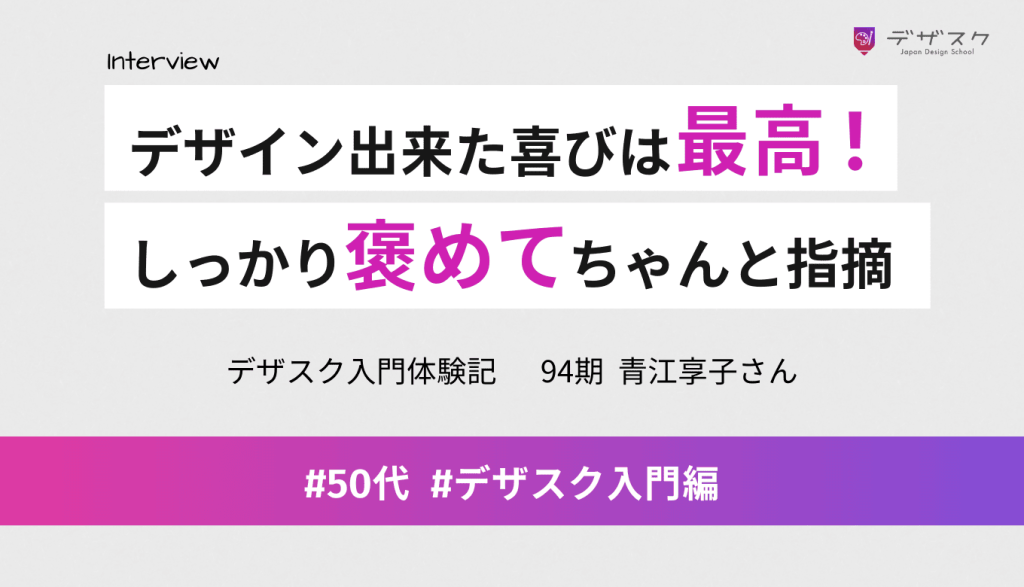自社の記事やブログ、パンフレット、カタログの文章を書いたあとに誤字脱字などのミスがないか、その文章をWEB上に公開したり印刷したりして良いか確認する作業は必須です。
ですが、後から自分で見返すと誤字脱字を見つけたり、先輩からミスを指摘されたり、ミスはなくても表現を変えた方が読みやすいだろうな、という経験がありませんか?
文章のチェックは自分のものだけではなく、他の人が書いたものもチェックする役割の人もいますよね。
何度も見返して校正をしてもミスがなくならない、チェックの抜け漏れをなくしたい、そんなあなたに向けて今回は文章校正のポイントとコツについて、次の3点をお伝えします。
- 文章校正でチェックすべき7つのポイント
- ミスの見逃しを防ぐ5つのコツ
- 文章校正にオススメのツール3選
私もライターになりたての頃は、校正をして完璧だと思っても何度も同じ指摘をもらい落ち込んだ時期もありました。
ですが、今回お伝えする校正のポイントやコツを意識することで、初めの頃よりミスはだいぶなくなりました。
ぜひ最後まで読んで、ミスのない完璧な文章を作れるようにスタートを切りましょう。
校正の意味とは?推敲、添削との違いを解説!

「書いた文章にミスがないか確認する」という意味の言葉には、「校正」の他に、「推敲」や「添削」があります。
具体的なチェック方法をお伝えする前に、それぞれの意味や違いを確認しておきましょう。
| 自分の書いた文章 | 自分以外が書いた文章 | |
| 誤字脱字や文法ミスなど、マイナス状態をゼロに持っていく | 校正 | 添削 |
| 文章を今以上に伝わりやすいようにするなどゼロの状態をプラスに持っていく | 推敲 | 添削 |
校正は自分の文章のミスを減らす作業
校正とは、文章の誤字脱字、誤植、文法ミスなどを確認したり修正したりする作業のことです。
基本的には、文章でおかしなところがないか、間違っているところがないか、というミスをなくすことが目的なので、文章のマイナスをゼロに持っていくイメージを持つとわかりやすいでしょう。
掲載する媒体や、同じ媒体でもそのサイトごとに表記のルールが異なる場合があります。
たとえば、「WEBサイト」と表記するのが正しいケースもあれば「Webサイト」が正しいケースもあるのです。
校正では、一般的には正しいとされる表記でも、各媒体やクライアントのルールに則って書かれているか確認しなければなりません。
推敲は自分の文章をより良いものに仕上げる作業
推敲(すいこう)とは、文章の校正や表現を、よりわかりやすく練り直す作業のことです。
校正と違い、文章中の明白な間違いを修正する、マイナスをゼロにするというよりは、推敲はより良い文章に手直しする、プラスに持っていくとイメージするとわかりやすいですよ。
同じ意味を指す言葉でも相手によって伝わりやすさは異なります。
たとえば、「WEBライター」という言葉は今この文章を読んでくださっているあなたや文章を書く人にとっては当たり前の言葉でも、小学生に言うのであれば会社のホームページやネット上の記事を書く人、と言った方が伝わるでしょう。
このように、相手や場面によって表現などを変えることで、その文章をより高めていく作業を推敲と呼びます。
添削は他の人の文章の確認・修正をする作業
添削(てんさく)とは、他の人が書いた文章をチェックして、語句を追加したり、削除したりする作業のことです。
作業内容は校正や添削と同じですが、先ほどの2つと大きな違いは、誰が書いた文章に対して作業するかということ。
校正や推敲は自分が書いた文章に対してチェックする作業なのに対して、添削は自分以外の人が書いたものに対してチェックする作業です。
そのため、校正や推敲は自分のものでも他の人の文章でも使えますが、添削は他の人の文章に対してのみ使えるので、言葉の使い分けが必要です。
【お知らせ】
まずは無料でWEBデザインを学びませんか?
デザインに少しだけ興味がある方に向けて、豪華な無料プレゼントを用意しました。
✔️ WEBデザイン20レッスン
✔️ WEBデザイナータイプ診断
✔️ 60分でバナーが作れるレッスン動画
✔️ 月収3万円が叶う!副業ロードマップ
✔️月100万稼いだデザイナーによる特別動画講座
ミスのない文章になる!文章校正で見るべき7つのポイント

校正の意味や似た表現の推敲、添削の言葉の意味をお伝えしました。
いよいよ文章校正で見るべき7つのポイントを解説します。
今まではなんとなく校正をしていた方も、この7つを押さえて校正することで、ミスを防げるようになりますよ。
必ずあると思って誤字脱字をチェックする
1つ目が誤字脱字です。
自分では完璧だと思っていても、何度確認しても必ず1個や2個はあるもの。
チェック作業に時間をかけすぎるのはよくありませんが、どこかに誤字脱字があるものだと思って確認してみましょう。
明らかな誤字をしている場合、「Word」や「Googleドキュメント」であれば、青線や赤線が引かれるので、まずはそれらがないか確認するだけでも、誤字脱字のミスは無くなるはずです。
数字や固有名詞は間違いのないように細心の注意を払う
データなどの数字や、人名や商品名などの固有名詞は表記に誤りがないか、特に注意が必要です。
特に注意が必要な理由として、1つのミスで信頼がゼロになったり大きな問題に発展したりするケースがあるからです。
誤字脱字があるだけでも悪印象を与えますが、数字や固有名詞を間違えた場合は、誤字脱字の比でないくらい、信用問題に関わる場合があります。
細心の注意を払い、「ここまでしなくてもいいのでは」というくらいチェックをしましょう。
同じ意味を指す言葉は表記を統一する
同じ文章中で同じ意味の語句は、表記を統一しましょう。
注意が必要なのは次の4点です。
①平仮名、カタカナ、漢字
おすすめ、オススメ、お勧め
②カタカナ、アルファベット(大文字、小文字)
ベースボール、Baseball、baseball
③カタカナ、漢字
オリンピック、五輪
④送り仮名
申し込み、申込み、申込
どの表記を使っても間違いではないので、意識をしないと同じ文章内で、これらを一緒に使ってしまうので注意が必要です。
慣用句の使い方が正しいか再確認する
慣用句やことわざなど、間違えて使用している人は意外と多いです。
一般的に間違えて使用されているものは、書く側が間違えていても読み進められることが多いですが、正しい意味を知っている人が読めば言語力を疑われることもあります。
たとえば、「割愛する」の意味を「不要なものを省略する」と覚えていませんか?
実は、「惜しいと思うものを手放す」が正しい意味なのですが、少し前まで私も間違って認識していました。
せっかく上手な文章を書いても、言葉を間違えていると信頼を失ってしまう可能性があるので、使い方や意味を正確に捉えられているか再度チェックをしましょう。
同じ音の熟語は誤変換や認識の違いがないかチェックする
誤変換によるミスでも起こりがちですが、同じ読みをする語句は正しい変換をしているか、正しい意味で使用しているか確認が必要です。
たとえば「意外」と「以外」は誤変換しやすい言葉の代表例です。
熟語ではなくても、「務める」「努める」「勉める」のように同じ読みで意味が異なるものの使い分けは、ふと聞かれると即答できない方も多いのではないでしょうか。
誤変換かどうかはもちろん、使い方があっているか再度確認しましょう。
読みやすい位置に句読点があるかチェックする
句読点を上手く使えるかどうかで、文章の読みやすさはぐっと変わります。
念のため確認ですが、句点が「。」、読点が「、」でしたよね。
厳密に句読点の使い方は決められてはいませんが、句点の位置、つまり一文の目安は50文字程度、読点は一文の中で平均1〜2個が良いと言われています。
どうしても一文が長くなってしまうケースもありますし、長くなること自体が問題ではありません。
ですが、読点の位置を間違えると違う意味に捉えられることがあります。
たとえば、次の2つの文を見比べてみましょう。
A:田中さんは、笑いながら歩く佐藤さんに手を振った
B:田中さんは笑いながら、歩く佐藤さんに手を振った
上の文では、佐藤さんが笑っているのに対して、下の文では田中さんが笑っていることになっています。
再度読み返して本来伝わってほしい意味に解釈できるか確認しましょう。
文章全体で文末の表現を統一する
文末の表現が文章内でバラバラだと読みづらいです。
「ます」「です」のように丁寧な表現にするのか、「だ」「である」のように堅い表現にするのか統一しましょう。
ここで注意が必要なのは、同じ文末表現を3回以上続けないことです。
例えば次の文章はどうでしょうか?
好奇心が強い人は、WEBデザイナーになるのがおすすめです。この記事でも何度かお伝えしましたが、WEBデザイン業界は変化が激しいです。
そのため、稼ぎつづけるためには自分から最新の情報を取りにいくことが大切です。
ものごとへの好奇心が強い人は、新しい情報を自分から取りに行けるので、無理をしなくても成長しつづけられるのです。
内容が頭に入ってこないですし、読みづらさを感じますよね。
私も以前はよくやっていたので、無意識に文末が全部「ます」になってしまう気持ちはわかります。
校正の段階では、周辺の言葉や表現を変えて読みやすい文章になるように調整してみましょう。
日本語の間違いがないかを確認する
話し言葉で気にならない文法の間違いも、テキストで見ると読みづらさを感じるため要チェックです。
代表例は「たり」の使い方。「たり」は
ご飯を食べたりテレビを見たり
のように、本来2回以上続けるべき言葉です。
ところが、話し言葉だと「昨日の夜は家族とご飯を食べたりしたよ」のように、1回だけでも意味が通ってしまうため、つい話し言葉の調子で書いてしまいがちです。
普段の会話で何気なく使っている表現を疑って、再確認してみましょう。
見逃しを防ぐ!誰でもできる校正のミスをなくすコツ5選

文章校正でチェックすべきポイントをお伝えしました。
ですが、どれだけ注意していても1つや2つは見逃してしまいますし、文章が長ければ長いほど見逃してしまう数は増えますよね。
そこで、私も取り入れて抜け漏れがだいぶ減った、見逃しを防ぐコツを5つご紹介します。
時間を置いて再度確認する
文章を書いてすぐに校正に入るのではなく、時間をおいて確認するのはオススメです。
書いた直後は無意識に「この文章で大丈夫」という思い込みをしているため、間違いに気づきにくくなるのです。
私の場合、一度書いてから最低でも半日、可能であれば一晩置いてから校正をしています。
納期が近いなどどれだけ急いでいても一旦時間を空けてみてください。
- 別の作業をする
- お手洗いに行く
- 散歩に行く
など10〜20分程度でも大丈夫なので、脳を切り替えてから再度文章を読み返してみましょう。
音読して文章を確認する
校正をするとき、音読するのも効果的です。
目で追うだけでは前後の言葉や文脈から、仮にミスがあったとしても読み進められてしまうのですが、音読するとおかしな表現や文があったときに前に読み進められないのでミスに気づけます。
また、文章のミスがないとしても、もっとわかりやすく言い換えられることにも気づけるので音読はオススメです。
プリントアウトして読む
パソコンで打った文章なら、プリントアウトして見返してみましょう。
今の時代、パソコンで文字を打つのがほとんどですが、紙に印刷して読み返すとパソコン画面で見ていたときには気づかなかったミスに意外と気づけます。
WordやGoogleドキュメントでは、おかしな部分に青や赤の波線が引かれることがありますが、それも完璧ではありません。
印刷するのは面倒かもしれませんが、ミスが残ったまま公開や印刷をするリスクを無くすためにも、手間を惜しまず確認してみましょう。
「⌘+F(Ctrl+F)」で探す
何度も同じミスをしてしまう、やってしまいがちなミスや表現がある場合は、「⌘+F(Ctrl+F)」で、該当の表現を検索するのもオススメです。
たとえば、私は「たり」の使い方でミスが多く、本来は「同じミスをして同期に詰められたり、先輩に怒られたり」のように2回続けなければならないところを話し言葉の癖で1回しか使っていないミスが多々ありました。
そこで、「⌘+F(Ctrl+F)」で「たり」を検索すると、文章内の「たり」が全部見つけられ、正しく使っているか一目瞭然でわかり、添削してもらう前にミスがなくなりました。
語尾や同じ表現が繰り返していないかのチェックにも使えますよ。
第三者に見てもらう
第三者に見てもらうことでミスを減らせます。
自分で書いた文章は、どうしても間違いがないという思い込みがどこかにあり、ミスに気づきにくいです。
そこで、第三者の目でチェックすると、見落としや自分では正しいと思っていたものが実は間違っていることにも気づけます。
ここまでお伝えしたものは実践したうえで、それでも心配な場合は他の人に見てもらうのも選択肢の1つです。
現役WEBライターも使用!オススメの校正ツール3選

ここまでご紹介した方法を実践すれば9割9分のミスはなくなりますが、それでも人間が確認する以上、ミスはつきもの。
そこで、オススメの校正ツールを3つご紹介します。
校正ツールを調べるといくらでも見つかるのですが、さまざまなツールを試したなかで特に使いやすいと感じたものを厳選してお伝えしますね。
Word
文章作成に「Word」を使っている方も多いですよね。
その場合は、「Word」に付属している文章校正機能を活用するのがオススメです。
一般的なツールだと、文法的に正しい表現でもエラーが出たり、説明がわかりづらかったりするケースもありますが、「Word」の自動校正機能の高さは定評があり、これを使っておけば安心です。
Enno
無料かつ誰でも使えるツールでオススメなのが「Enno」です。
このツールは、書いた文章をコピペしてボタンを押すだけで、
ミスと思われる箇所がハイライト表示され、間違いを指摘してくれます。
Ennoの特徴は、なぜ間違いなのかの説明が丁寧なこと。
一般的なツールだと、ミスは見つかっても、間違っている理由がわからず同じミスを繰り返す懸念がありますが、Ennoであればミスの理由がわかり、ミスを減らせます。
ですが、Ennoは明らかなミスは指摘してくれるものの、指摘箇所が限定的なので一言一句完璧な文章にしたい方は満足できないかもしれません。
それでも最低限ミスはなくせるので、あまりにもミスが多くて悩んでいる人にはおすすめです。
文章校正so-zou.jp
「文章校正のso-zou.jp」は「Enno」と同様に、無料で誰でも使えるツールです。
Ennoよりも校正のチェック項目が多いのが特徴です。
誤字や誤変換、ら抜き言葉、略語などはもちろん、二重否定や「てにをは」などついついやってしまいがちなミスまで細かくチェックしてくれます。
先ほどご紹介した校正のチェック項目を通した後は、Ennoである程度のミスはなくして、最終確認として文章校正のso-zou.jpを使用するのがベストです。
まとめ
今回は文章校正のコツについて、次の3点をお伝えしました。
- ミスがある前提で誤字や表記のミスを確認する
- 普段使う言葉が正しいか確認しながら校正する
- 音読や印刷をしたり時間を置いたりして冷静な状態で読み返す
どれだけ読み返したり、注意したりしてもミスがなくならず困っている方もいますよね。
私も何度も同じミスを指摘された経験があるので、その気持ちはわかります。
しかし、今回ご紹介した校正のコツをそれぞれ注意して校正をすれば、誰でもミスを少なくできたり、まったくない状態にできたりします。
より良い文章が書けるよう、より完璧な文章に仕上げられるように、今回の文章校正のコツを活用してみてくださいね。